如何关闭输入法悬浮窗? Windows系统关闭输入法悬浮功能的教程
众所周知,Windows系统中自带有很多有趣的功能,最近就有不少用户想要关闭其中的输入法悬浮功能,但不知道具体如何操作,方法其实非常简单,下面就给大家带来Windows系统关闭输入法悬浮功能的http://www.devze.com操作方法吧!
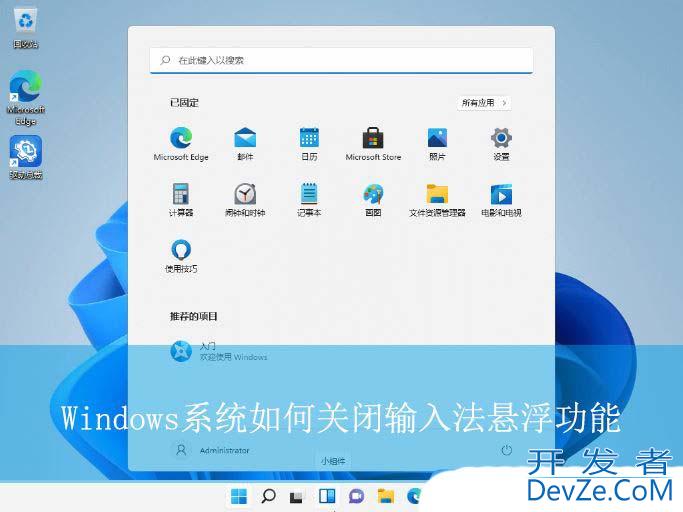
Win11系统的操作方法:
1android、首先,按键盘上的【Win + X】组合键,或右键点击任务栏上的【开始图标】,在打开的隐藏开始菜单项中,选择【设置】;
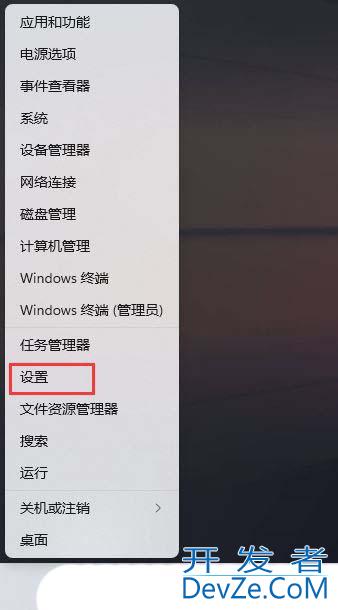
2、Windows 设置窗口,左侧边栏,点击【时间和语言】;
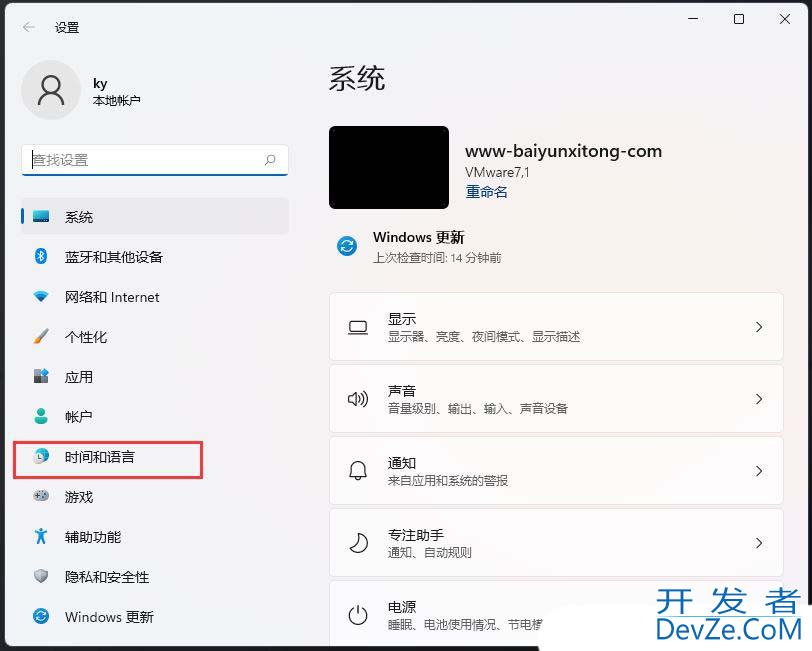
3、右侧,点击【输入(触摸键盘、文本建议、首选项)】;
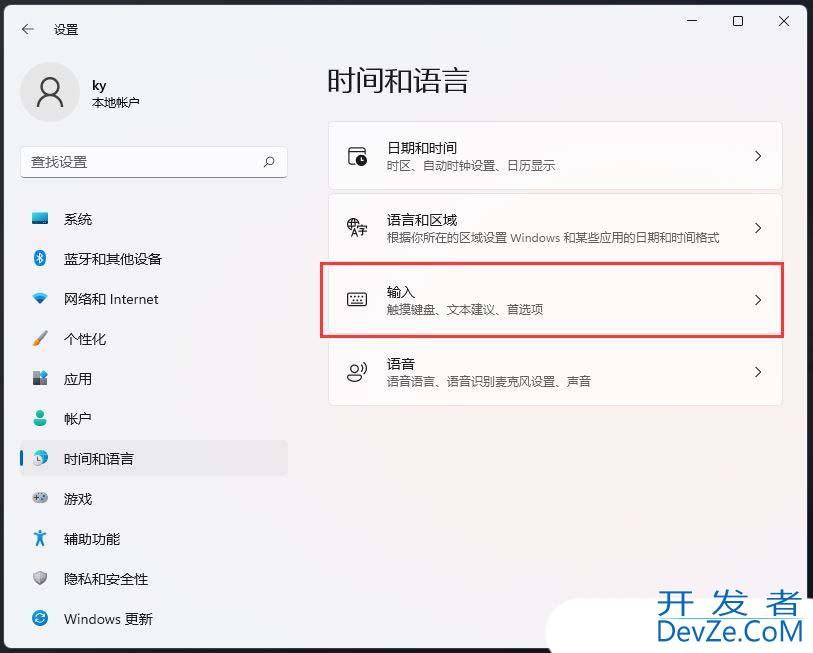
4、当前路径为:时间和语言 > 输入,点击【高级键盘设置】;
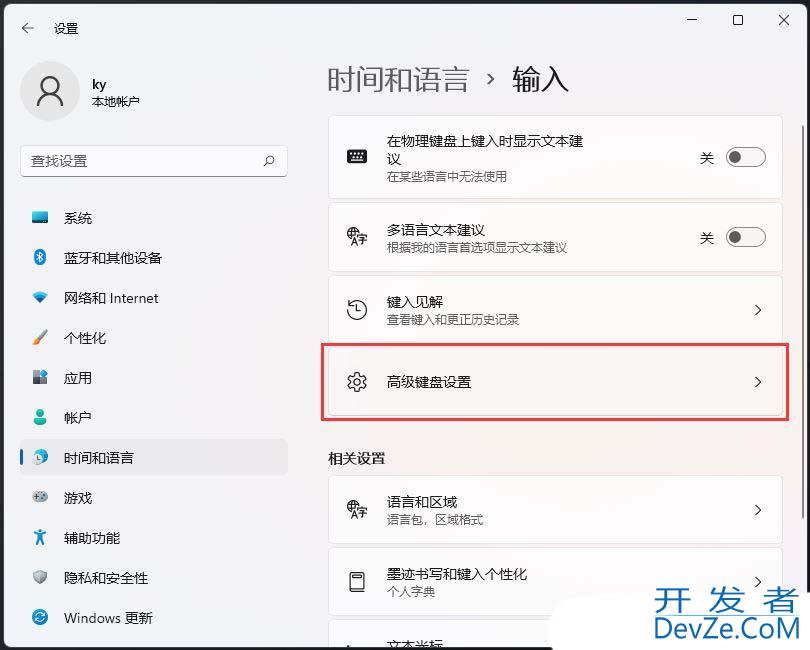
5、当前路径为:时间和语言 > 输入 > 高级键盘设置,找到并点击【语言栏选项】;
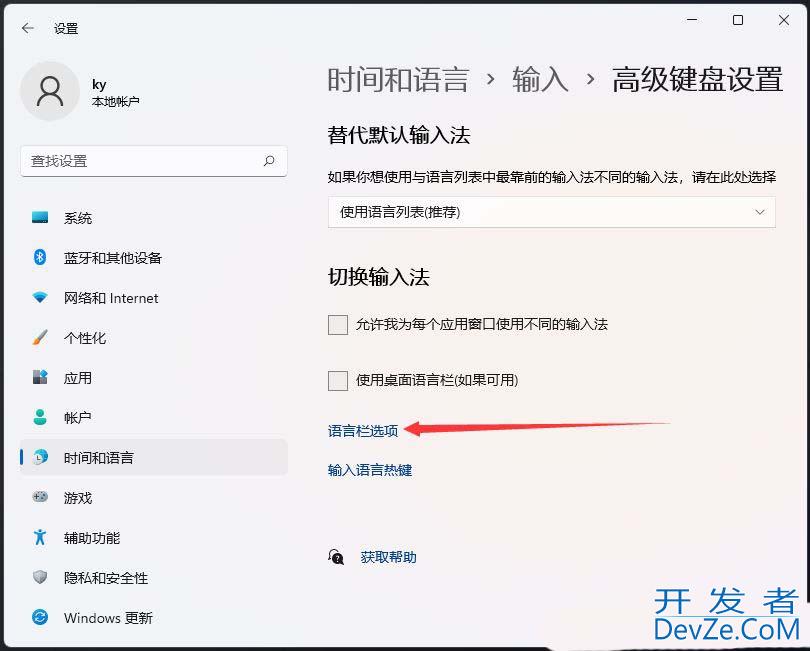
6、文本服务和输入语言窗口,点击语言栏下的【隐藏】;
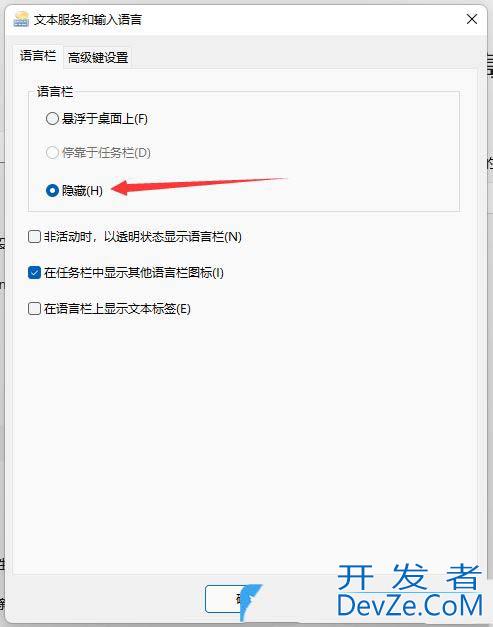
Win10系统的操作方法:
1、首先,按下“ Win+I ”键打开设置界面,点击进入到“设备”设置。
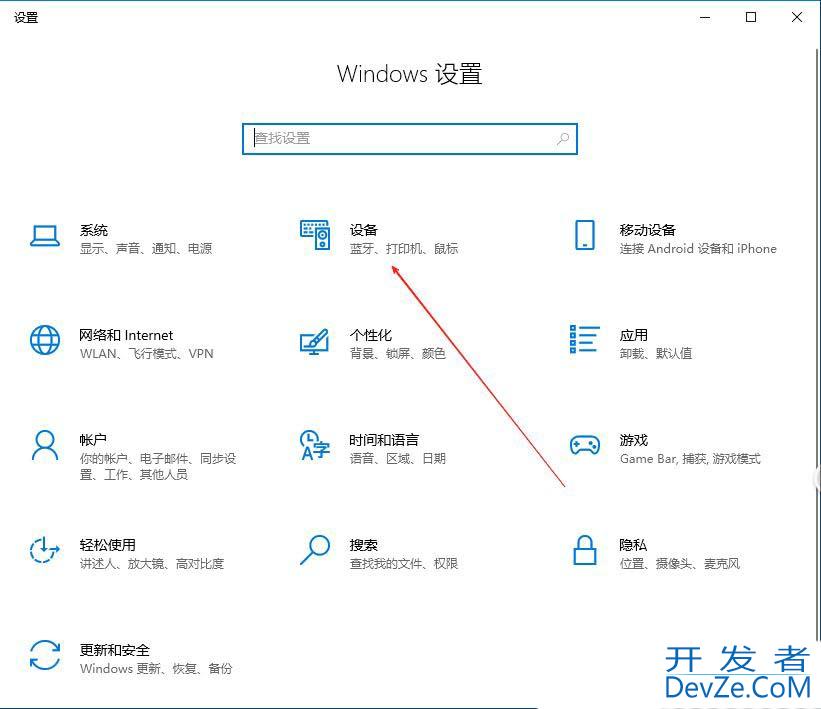
2、接着,在php打开的界面中,点击左侧的“输入”设置。
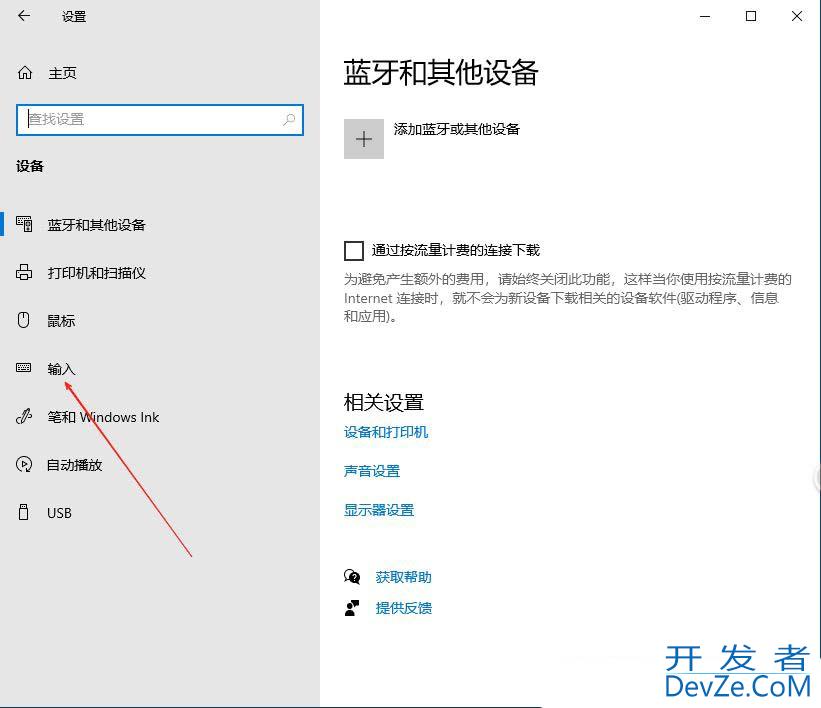
3、然后,在对应的右侧中,找到并点击打开“高级键盘设置”。
php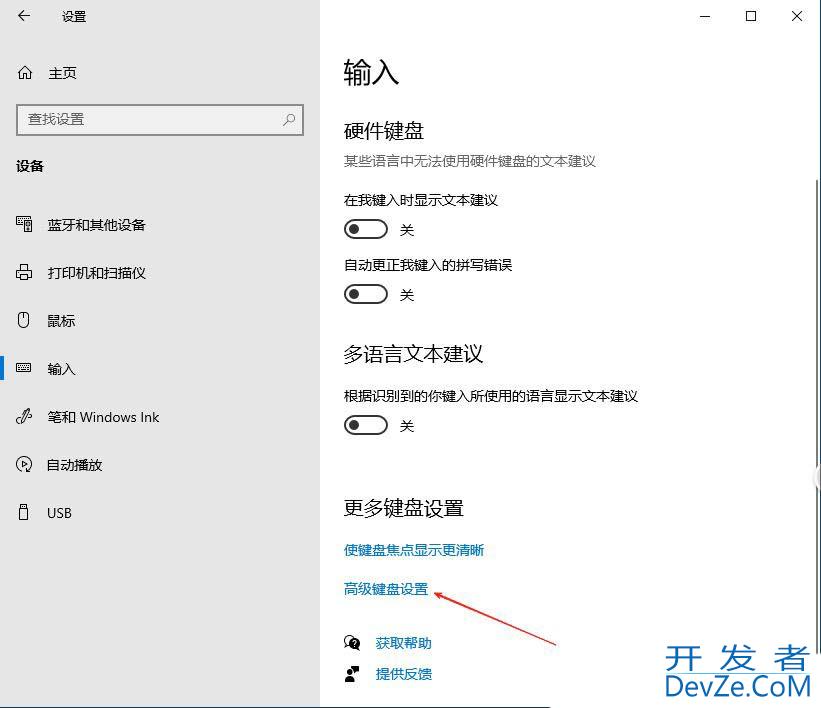
4、随后,勾选下方的“使用桌面语言栏(如果可用)”选项即可。
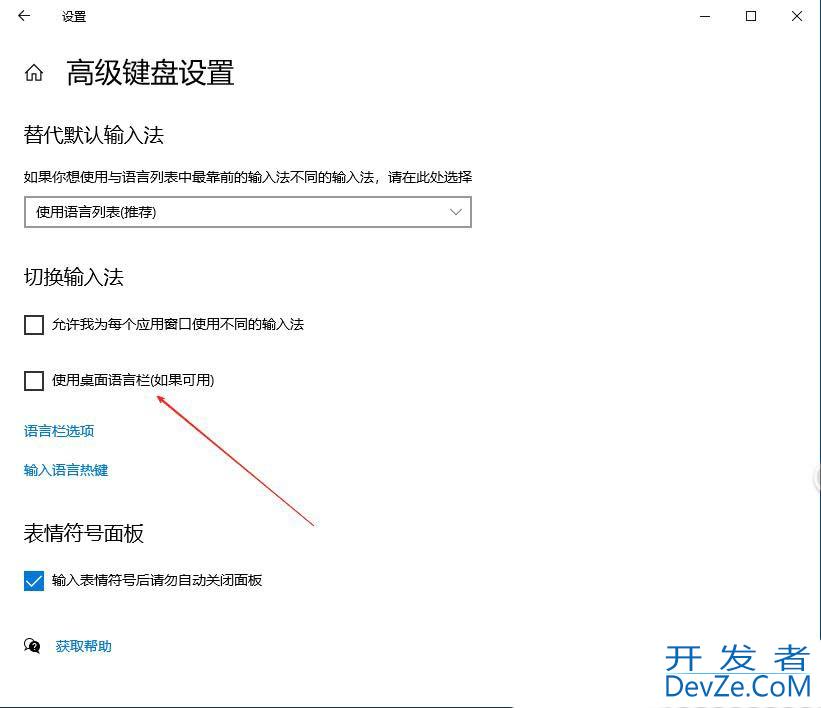
Win7系统的操作方法:
1、首先,打开Win7系统的控制面板界面,点击进入到“时钟、语言和区域”设置。
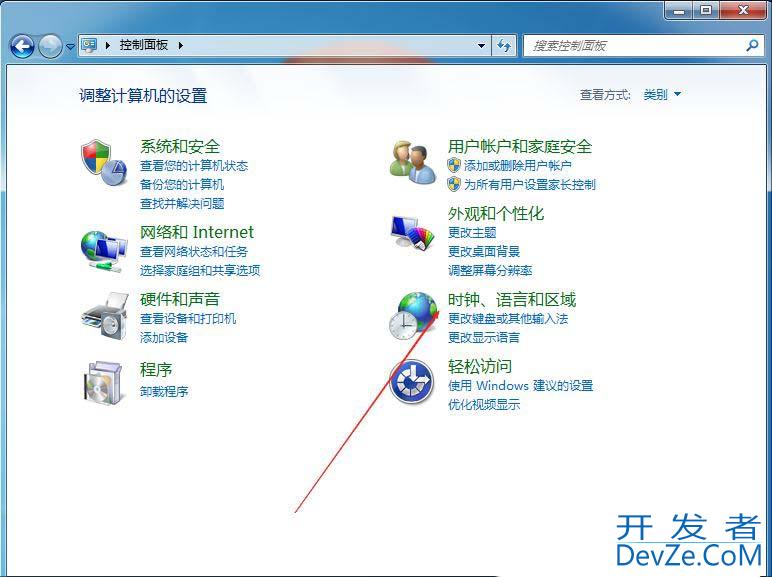
2、接着,在打开的界面中,找到并点击进入其sAHlh中的“更改键盘或其他输入法”选项。
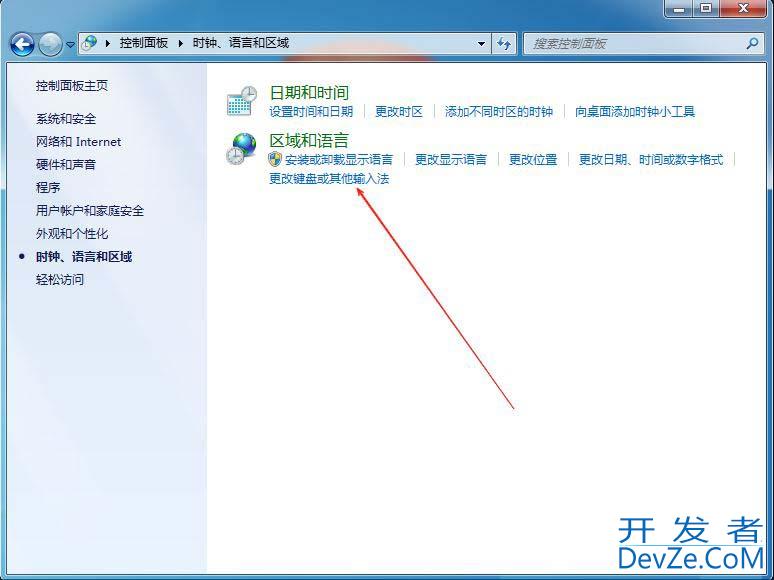
3、然后,在弹出的窗口中,点击“更改键盘”设置。
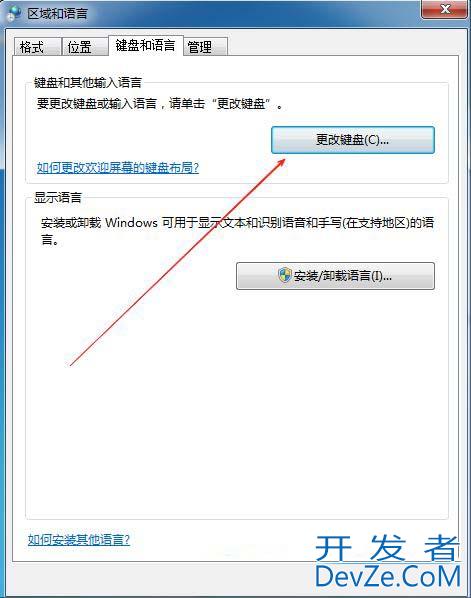
4、随后,切换到“语言栏”,并取消勾选下方的“悬浮于桌面上”,点击确定即可。
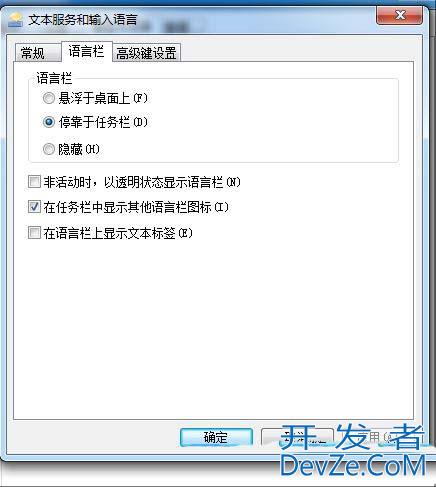
windows系统自带一个输入法悬浮窗,能够将输入法悬浮在桌面上,但很多小伙伴在使用过程中总感觉非常不适用,通过以上方法就可以解决这个问题,如果这篇文章的方法能帮到你,那就收藏我们网站,在这里会不定期给大家分享常用装机故障解决方法。








 加载中,请稍侯......
加载中,请稍侯......
精彩评论